Tạo Chế Độ Tự Động mới
- Bước 1: Mở Bảng (Board) mà bạn muốn cài đặt Chế Độ Tự Động (Automation).
Lưu ý: Bạn phải là chủ sở hữu/đồng sở hữu/quản trị viên của Bảng (Board) hoặc nhóm người được cho phép mới có thể thấy biểu tượng này.
- Bước 2: Nhấn vào biểu tượng Chế Độ Tự Động (Automation) ở thanh công cụ phía dưới thanh chế độ xem.
- Bước 3: Chọn Chế Độ Tự Động (Automation) hoặc nhấn vào “+ Custom automation” (Chế độ tự động tùy chỉnh) để tạo chế độ theo nhu cầu.
- Bước 4: Đặt tên cho Chế Độ Tự Động (Automation) để dễ dàng quản lý và điều chỉnh (Không bắt buộc).
- Bước 5: Thêm Điều Kiện Kích Hoạt (Triggers).
- Bước 6: (KHÔNG BẮT BUỘC) Thêm Điều Kiện Đi Kèm (Sub-conditions) để cụ thể hóa trường hợp kích hoạt Chế Độ Tự Động (Automation).
- Bước 7: Chọn Hành Động (Action) được thực hiện và tùy chỉnh các dữ liệu liên quan.
- Bước 8: Bật nút kích hoạt Chế Độ Tự Động (Automation).
- Bước 9: Nhấn nút “Create” (Tạo) để hoàn thành thiết lập.
Ví dụ: Bạn có thể tạo Chế Độ Tự Động (Automation):
KHI nhân sự nộp kết quả công việc và trạng thái là “Đang thực hiện” hoặc “Thực hiện lại”,
THÌ thay đổi trạng thái thành “Chờ xem xét” và thông báo đến người giao việc để kiểm duyệt kết quả.
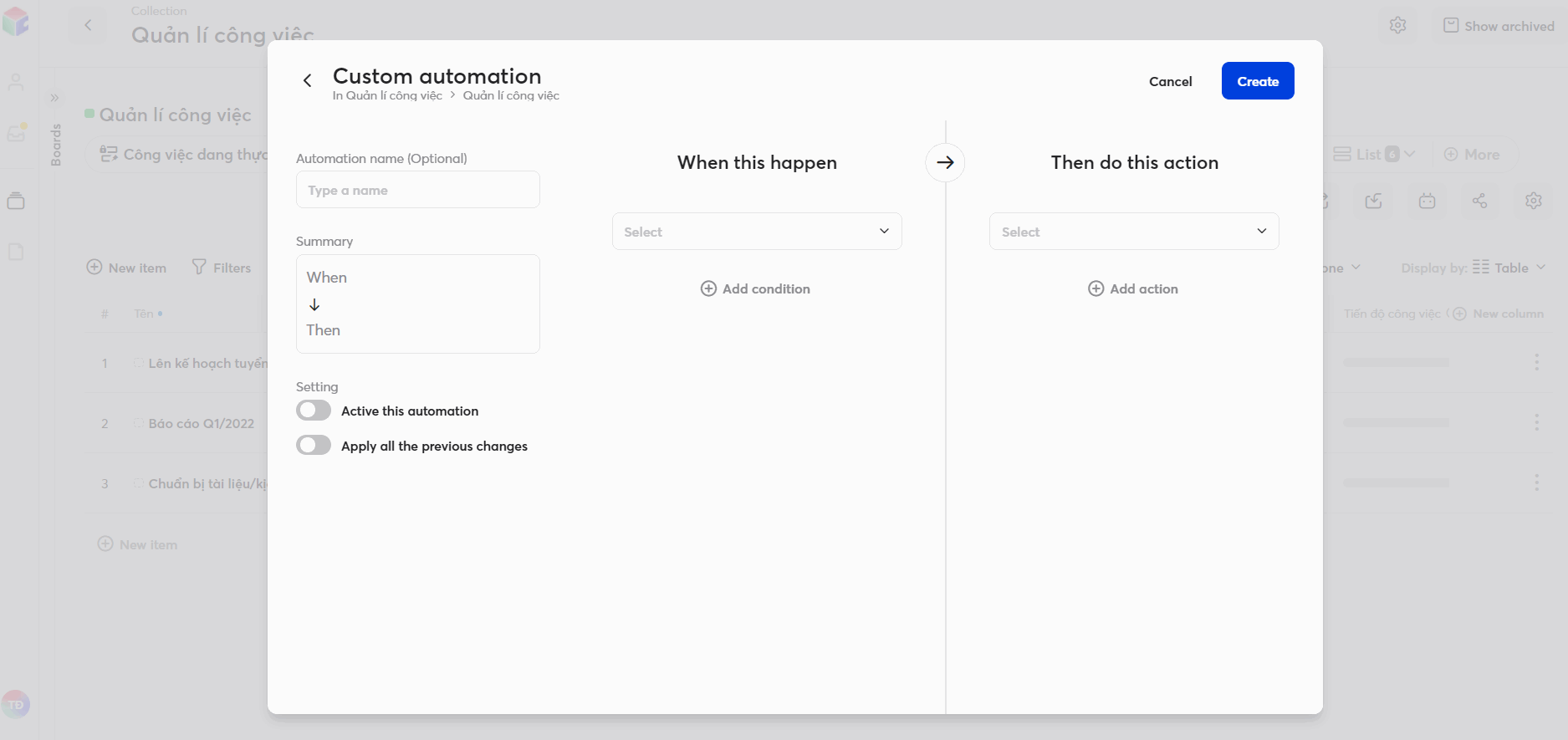
Tạo Chế Độ Tự Động (Automation) mới.
Quản lý các Chế Độ Tự Động
Bạn có thể quản lý các Chế Độ Tự Động (Automation) ở thanh “Manage” (Quản lý) trong cửa sổ của Chế Độ Tự Động (Automation). Một số thao tác có thể thực hiện:
- Xem danh sách các Chế Độ Tự Động (Automation) của bạn và bật/tắt trạng thái của chúng.
- Bật/tắt Chế Độ Tự Động (Automation) bất kì.
- Chỉnh sửa các Chế Độ Tự Động (Automation) đã có.
- Xóa những Chế Độ Tự Động (Automation) không sử dụng.
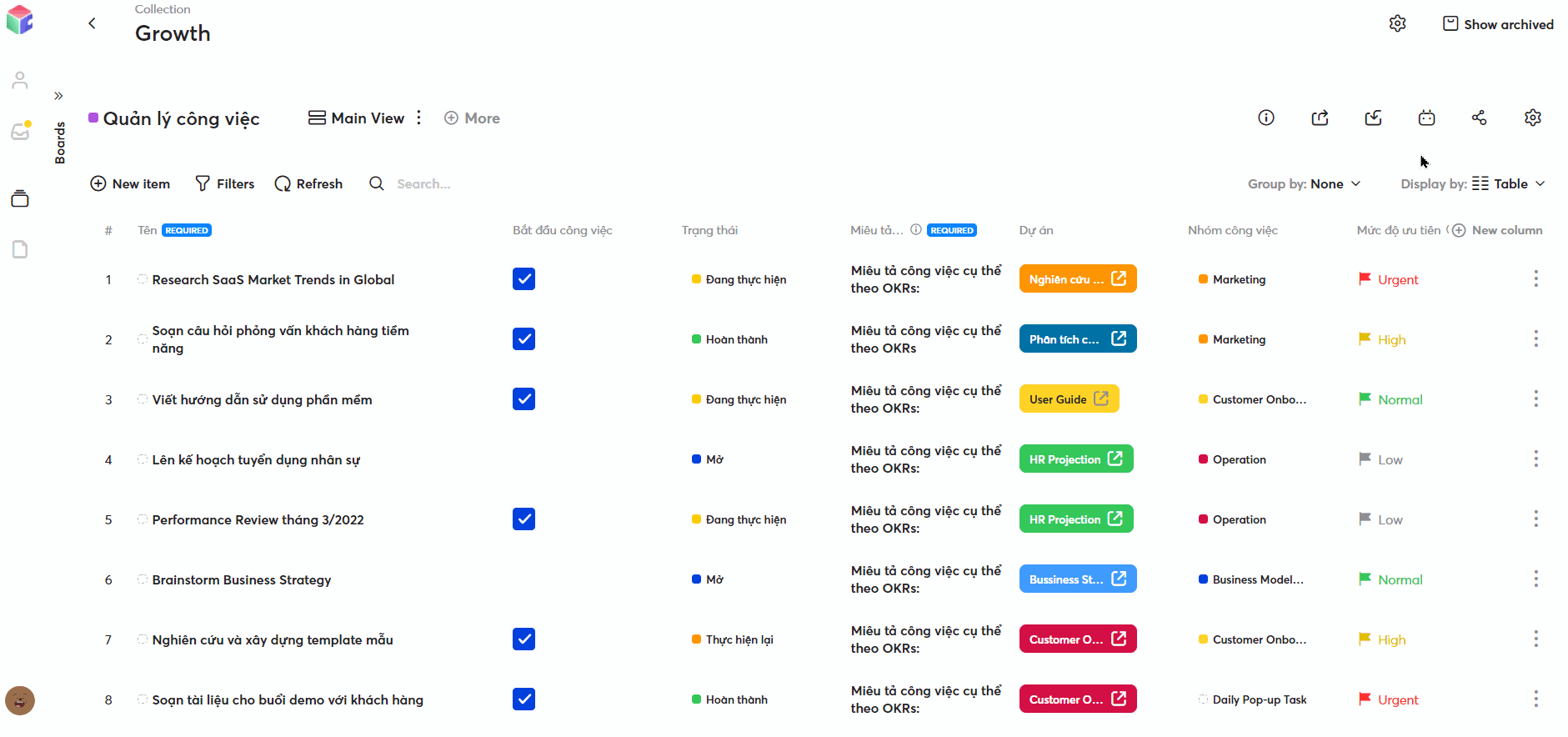
Quản lý các Chế Độ Tự Động.
Lưu ý: Chỉ chủ sở hữu/đồng sở hữu/quản trị viên của Bảng (Board) hoặc nhóm người được cho quyền “Board automation” (Quản lý các chế độ tự động của Bảng) mới có thể xem, chỉnh sửa và quản lý các Chế Độ Tự Động (Automation) này.